案例14 认识 XGO APP
简介
在本课程中,我们将引领学生深入探索双足机器人的应用程序-XGO,学习使用 XGO 应用程序遥控 XGO Rider。
教学目标
- 了解 XGO App 功能和通过蓝牙连接 XGO Rider。
- 实践体验 XGO App 遥控。
教学准备
在开始教学之前,请确保您已经准备好以下必要的材料:
 | micro:bit V2 |
|---|---|
 | XGO-Rider 整机 |
 | USB 数据线 |
 | 个人电脑(PC) |
这些材料将为您提供一个完整的体验,确保您可以顺利地进行后续的操作和学习。如果您已准备好以上内容,我们可以继续进入下一步。
 XGO Rider 开机后,为保持机身平衡,需要小幅度来回移动,请不要将 XGO Rider 放在桌子边缘或者危险的地方,避免损坏。
XGO Rider 开机后,为保持机身平衡,需要小幅度来回移动,请不要将 XGO Rider 放在桌子边缘或者危险的地方,避免损坏。
教学过程
课程引入
我们为 XGO Rider 专门开发了 XGO APP,用于方便的控制 XGO Rider 的运动。您可以通过手指控制 XGO Rider 的运动,来切身感受 XGO Rider 的运动方式。
本教程将带您从下载 XGO APP 开始,到最终熟练的通过 XGO APP 操控 XGO Rider 达到想要的运动效果,那我们开始吧。
探究活动
- 如果将 XGO APP 与 XGO Rider 进行连接?
- XGO APP 能控制 XGO Rider 做出哪些运动?
- XGO APP 的开发者模式是如何设置的?
硬件连接
下载并安装安卓系统的 XGO APP
 为了更好的保护您的 XGO Rider ,请将 XGO Rider 放置在宽敞的平地上运行。
为了更好的保护您的 XGO Rider ,请将 XGO Rider 放置在宽敞的平地上运行。
如果您的智能手机的操作系统是安卓系统,您可以通过点击 [XGO APP](XGO_v3.1.2.apk - Google 云端硬盘) 链接下载最新的应用程序。并进行安装。
将 XGO Rider 放置在地面上的安全区域并开机,打开智能手机的蓝牙功能。打开 XGO APP ,点击主界面左上角的蓝牙图标,并根据提示与 XGO Rider 进行蓝牙连接。注意:XGO APP 与 XGO Rider 进行蓝牙连接时,需要同意XGO APP申请的蓝牙权限和搜索附近设备权限,不然会连接失败。

- 连接成功后,XGO APP 会自动返回到主界面,其中蓝牙连接已经成功,如下图所示。

- 点击主页面的右边箭头,进入功能界面。

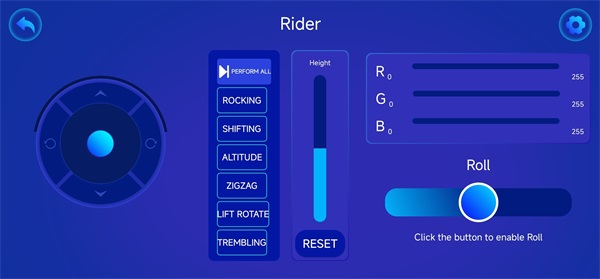
安装苹果手机的 XGO APP
- 如果您的手机是苹果手机,您可以在应用商店搜索“XGO”,在搜索结果页面下载并安装XGO APP。
- 苹果手机端的 XGO APP 使用过程与安卓手机端一致,请参考上面内容。
团队合作与展示
- 学生分成小组,共同完成 XGO APP 的下载和安装。
- 鼓励学生之间相互合作、交流和分享经验。
- 每个小组有机会向其他小组展示他们通过 XGO APP 控制 XGO Rider进行运动,并演示。
预期效果:

总结与反思
回顾课程内容,提醒学生掌握了哪些知识和技能?
引导学生讨论他们在制作过程中遇到的问题和困难,以及如何解决这些问题。
引导学生思考并共同讨论如何更有效的让 XGO Rider 做出有意思的运动。
扩展知识
无